双系统启动引导设置的步骤教程
时间:2023-03-09 16:04:52
很多用户都会在电脑上安装Windows双系统甚至多系统,在开机的时候就会出现一个启动菜单让用户选择,如果没有选择就会默认,下面小编来跟大家说说双系统启动引导设置的步骤教程.更多电脑教程,尽在小白系统官网
电脑启动引导设置
1.登录您的Win10系统,找到这台电脑(Win中我的电脑的新名字),右键选择属性,可以看到左边的设置选项。
2.在这里选择最下面一行的高级系统设置。
3.打开后,将选项卡切换到高级,在对话框的底部可以看到启动和故障恢复区域,单击设置(T)。
4.打开启动与故障恢复对话框后,您可以看到默认操作系统下拉列表,其中将显示您电脑中安装的所有被识别的操作系统,并选择您需要优先启动的系统。
5.如果在重启电脑的过程中需要时间选择操作系统,则需要检查显示操作系统列表的时间,然后输入显示时间,时间长短根据自己的需要设置。若此项不勾选,系统启动时只会进入默认系统。
6.设置完成后点击确定。
以上就是电脑启动引导设置的内容,希望可以帮助到大家。

win7系统会设置有系统启动项,我们都知道刚刚使用电脑的时候开机速度都很快,但是一段时间后会变慢了。360有一个开机优化的功能,一键优化然后提升开机时间。但是在win7系统中有系统启动项。

卡顿是常见的系统问题之一,不少用户都曾遇到过,那么win10系统卡顿不流畅是什么原因导致的呢?win10系统卡顿不流畅怎么解决呢?系统卡顿有可能是硬盘使用时间太长导致硬盘有坏道,
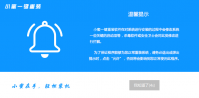
小蜜一键重装系统软件是一款集系统重装、U盘启动制作、数据备份和完美支持PGT+UEFI功能为一体的免安装绿色系统安装工具,支持一键在线下载完成winxp/7/8/10系统,基本满足用户各种系统安
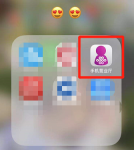
当我们在使用手机的时候,可以下载中国联通手机营业厅app,这样在手机内就可以完成套餐的办理或退订操作,那么具体应如何退订呢?接下来就由小编来告诉大家。 具体如下: 1.第一步

当我们给电脑更换安装了新的固态硬盘,原来的系统没有了。那么电脑新固态ssd怎么安装win7系统,下面小编就教下大家ssd重装系统教程,希望大家都可以学会哦。 工具/原料: 系统版本:
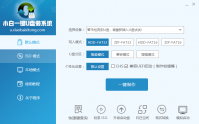
使用U盘重装系统是网友们最喜欢使用的重装系统方法之一,但使用u盘重装系统的前提条件就是要先制作winpe iso启动盘。所以今天小编特意为网友们带来制作winpe iso启动盘详细教程,相信网